ストレス解消にも!?ペンタブレットで水彩画を描いてみる
「Bamboo Art Master」には、絵を描くためのソフトがいくつか入っていて、油絵や水彩画などをパソコン上でも書けます。今まで絵を描いてみたいけど、道具をそろえたり、時間をとるのが大変で……。と思っていた方におすすめです。今回は付属のガイドブックにも書いてあった、デジカメで撮った写真を水彩画風にアレンジする方法を、付属ソフトの水彩LITEを使って試してみます。
まずはトレースする写真を、トレースモードで読み込みます。するとバックグラウンドにトレースしやすいように、薄く写真が表示されます。
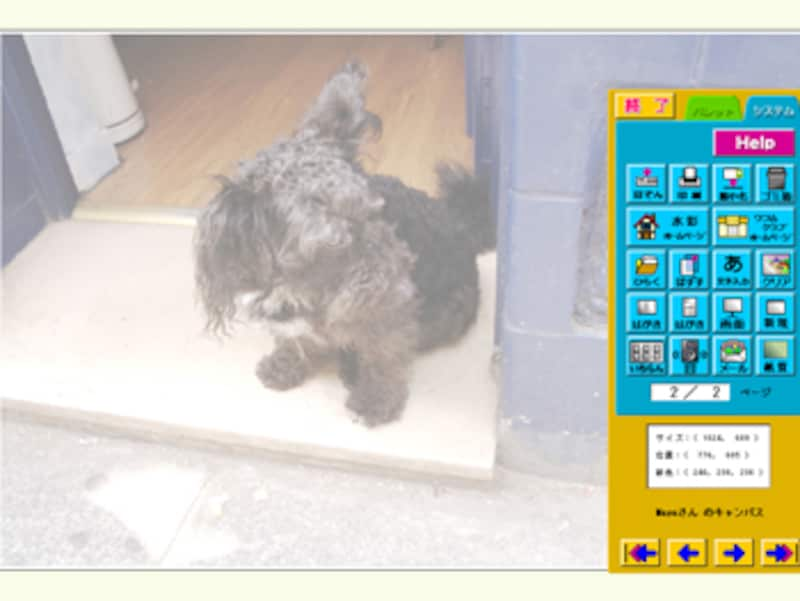 |
| トレースモードで読み込んだ状態。トレースしやすいように写真が薄くなっています。 |
次は輪郭や必要だと思われるところに鉛筆書きをしていきます。
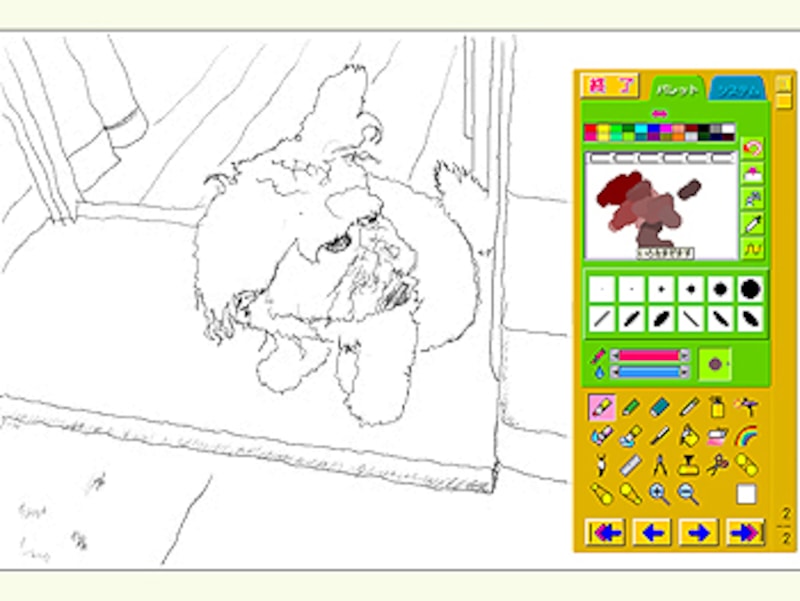 |
| 写真の上から鉛筆書きで輪郭や毛の流れ、犬の目などを描きます。 |
鉛筆で下書きが出来たら、次は彩色。メニューのところから細めの筆、太目の筆などの筆先を選び、メニュー上部に表示されている絵の具箱のようなパレットから色を選んだら、筆と同感覚でペンを動かし色を塗っていくだけです。この方法もガイドブックに詳しく書いてあります。
 |
| 下書きを終えたら後は彩色。筆先を選んで、後は色を選ぶだけ。 |
こうして書いた絵は、絵手紙にしたり、次頁で作るガイドブックに入れても良いですね。
 |
| はじめての水彩画。あまり上手にできませんでしたが、満足感があります。 |
自分自身でオリジナルのイラストを描いたり、スケッチをしてみたり、流行の水墨文字に挑戦したり、とペンタブレットだけで、いろいろなタイプのアートが楽しめます。脳のクリエイティブな部分を動かすということは、ストレス発散になるので、仕事が忙しい方には特にオススメ。
次のページでは、デジカメで撮った画像に手書き文字を入れて、オリジナルガイドブックを作ってみます。







